A partir de ArcGIS Enterprise 10.5.1, vous pouvez ajouter des widgets à votre portail. Cela signifie que vous pouvez choisir les widgets personnalisés dans l’environnement de conception lorsque vous créez une application. Avant d'utiliser un widget personnalisé, il doit être hébergé sur un serveur web et enregistré auprès de votre portail. Pour des raisons de sécurité, seuls les administrateurs du portail peuvent enregistrer les widgets personnalisés. Dans la version 10.6, les widgets personnalisés partagés avec tous (publics) peuvent être utilisés dans les applications publiques et accessibles aux utilisateurs anonymes.
Héritage :
Dans la version 10.5.1, il est impossible de charger les widgets personnalisés depuis les applications publiques. Cette restriction a été supprimée dans la version 10.6. Désormais, les widgets personnalisés partagés publiquement peuvent être utilisés dans les applications publiques et accessibles aux utilisateurs anonymes.
Héberger un widget personnalisé sur un serveur web
L'hébergement d'un widget personnalisé sur un serveur web s'apparente à l'hébergement de n'importe quelle autre application web. Vous devez installer et configurer un serveur web. Les serveurs web courants sont notamment IIS, OS X Server et Apache.
Pour héberger des widgets personnalisés sur votre serveur web, procédez comme suit :
- Activez l'accès anonyme sur votre serveur web.
L'emplacement d'hébergement doit être accessible anonymement.
- Activez HTTPS.
Activez l’accès HTTPS sur votre serveur web pour éviter de créer du contenu mixte. Web AppBuilder n’autorise pas le contenu actif mixte généré par le chargement HTTP sous une connexion HTTPS. En outre, votre serveur doit posséder un certificat SSL valide émis par une autorité de certification pour établir la connexion HTTPS.
- Activez la norme CORS (Enable Cross Origin Resource Sharing).
Web AppBuilder s'exécute sous votre domaine de portail, qui peut être différent du domaine du serveur web hébergeant votre widget personnalisé. Vous devez activer CORS sur le serveur web afin d'autoriser l'accès depuis votre domaine de portail.
- Ajoutez un gestionnaire JSON à votre serveur web.
Chaque widget se compose d'un fichier manifeste JSON qui décrit les propriétés du widget. Certains serveurs web ne reconnaissent pas l'extension de fichier JSON par défaut. Dans ce cas, vous devez l’ajouter à votre serveur web comme nouveau type MIME au niveau de l’application ou à un niveau supérieur. Le type MIME doit comporter l'extension du nom de fichier .json et le type MIME application/json.
- Déployez le widget personnalisé sur votre serveur web.
Vous pouvez copier le dossier du widget personnalisé sur votre serveur web. Après le déploiement, vous devez obtenir le chemin d'URL menant au fichier manifeste de votre widget personnalisé. Voici un exemple de chemin d'URL menant à un fichier manifeste : <server.domain.com>/<my widget>/manifest.json.
Enregistrer un widget personnalisé
Vous devez enregistrer chaque widget personnalisé dans votre portail. Pour ce faire, vous devez être connecté en tant qu’administrateur du portail.
- Dans une fenêtre de navigateur, connectez-vous au portail.
- Cliquez sur l’onglet My Content (Mon contenu) de la page de contenu.
- Cliquer sur Add Item (Ajouter un élément), puis sélectionner An application (Une application).
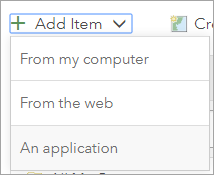
- Sélectionner Application Extension (AppBuilder) (Extension d’application (AppBuilder)) et indiquer l’URL du fichier manifeste.
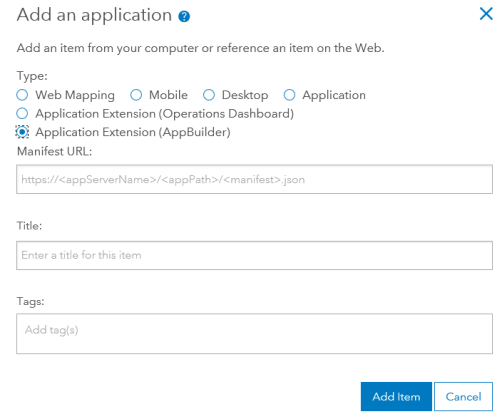
Voici un exemple de chemin d'URL menant à un fichier manifeste : <server.domain.com>/<my widget>/manifest.json.
- Cliquez sur la zone Titre.
Le titre de votre élément est automatiquement renseigné à partir du fichier manifeste. Vous pouvez également mettre à jour manuellement le titre.
- Ajoutez des balises dans la zone Balises.
- Cliquez sur Ajouter un élément.
Le widget personnalisé est désormais disponible dans l’onglet My Content (Mon contenu) de la page de contenu avec le type Extension AppBuilder.
Partager un widget personnalisé
En tant qu’administrateur du portail, vous pouvez partager des widgets personnalisés avec des groupes de votre organisation qui ont besoin d’y accéder, avec l’organisation dans son ensemble ou publiquement, si nécessaire.
Attention :
Une application charge uniquement le widget personnalisé qui est enregistré dans la même organisation que les utilisateurs autorisés à accéder à l’application.
Dans My Content (Mon contenu), accédez au widget personnalisé et partagez-le. Lorsque vous ouvrez le générateur, votre widget personnalisé s'affiche sous l'onglet Personnalisé dans la boîte de dialogue Choisir un widget.
Attention :
Si une erreur 404 s’affiche lors du chargement du widget personnalisé, vérifiez que celui-ci n’appelle pas les modules en utilisant le nom de paquetage de widget. Il est préférable d’utiliser un chemin relatif pour charger les modules.
Mettre à jour un widget personnalisé
Même si vous ne pouvez pas mettre à jour le widget personnalisé dans votre portail, vous pouvez mettre à jour la structure HTML et le code JavaScript du widget personnalisé hébergé sur votre serveur web.
Remarque :
Lorsqu’un widget personnalisé a été déployé sur un serveur web et enregistré avec le type Extension App Builder dans votre portail, le contenu du fichier manifeste est enregistré dans l’extension. Cela signifie que les modifications apportées à votre fichier manifeste qui est hébergé sur un serveur web ne seront pas reconnues par l'extension enregistrée. Il est recommandé de créer une nouvelle extension au lieu de mettre à jour le fichier manifeste.
Vous avez un commentaire à formuler concernant cette rubrique ?